Windows 11: ファイル エクスプローラーのタブを無効にする方法
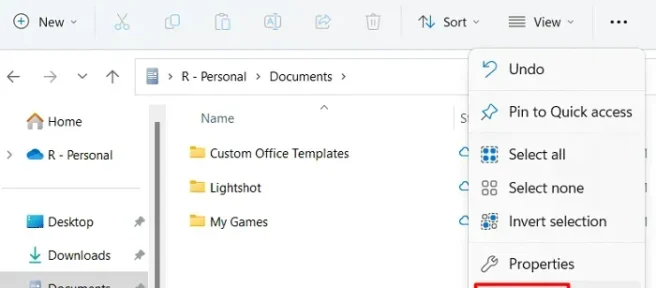
Microsoft は、「KB5019509」と呼ばれる Windows 11 バージョン 22h2 ユーザー向けの新しい累積的な更新プログラムをリリースしました。これは予定外の更新ですが、PC で自動更新を制限していない限り、自動的にダウンロードおよびインストールされます。この更新プログラムをインストールすると、ファイル エクスプローラーにタブが表示されます。これは、さまざまな Web ブラウザーで Web を閲覧するときに複数のタブがあるようなものです。
ほとんどのユーザーにとって、これは Microsoft の非常に優れた機能です。ただし、PC でこの新機能を無効にする方法を検討しているユーザーもいます。ここにいるので、デバイスで無効にする方法も探す必要があります。今まで通りエクスプローラーを楽しめる裏ワザがあるので安心。
Windows 11 のエクスプローラーでタブを無効にする
Windows 11 バージョン 22h2 でファイル エクスプローラーのタブを有効にするために最初に使用した方法に応じて、解決策も異なります。ここでは、最新バージョンの Windows 11 でエクスプローラーのタブを無効にする 2 つの方法について説明しました。
1]ファイルエクスプローラーの設定から直接
KB5019509 外部更新プログラムを使用してエクスプローラーでタブを有効にした場合は、次の手順に従う必要があります。
- Win + Eを押して Windows エクスプローラーを起動します。
- メニュー バーの 3 つの水平ドットをクリックし、展開されたら、[オプション] を選択します。以下のスナップショットを参照してください。
- ラジオボタン – 「各フォルダーを別ウィンドウで開く」にチェックを入れ、「適用」 > 「OK」をクリックします。
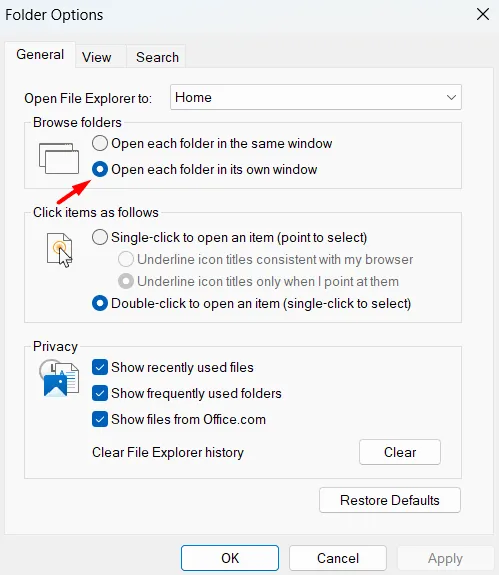
- これで、フォルダをダブルクリックするたびに、別のウィンドウで開きます。
気が変わった場合は、[エクスプローラー] > [オプション] に移動して、最後の変更を元に戻すことができます。これを行うには、[各フォルダを 1 つのウィンドウで開く] ラジオ ボタンを選択し、[適用] > [ OK ] をクリックする必要があります。
2] GitHub ViVeTool の使用
GitHub ViVeTool を使用して Windows 11 でファイル エクスプローラーのタブを有効にした場合にのみ、この解決策を試してください。従うべき手順は次のとおりです-
- まずはGitHubサイトにアクセスし、最新版のViVeToolをダウンロードします。
- ダウンロードしたファイルは基本的に圧縮されたフォルダーであり、さらに解凍する必要があります。
- ViVeTool ファイルを右クリックし、[すべて抽出] を選択します。
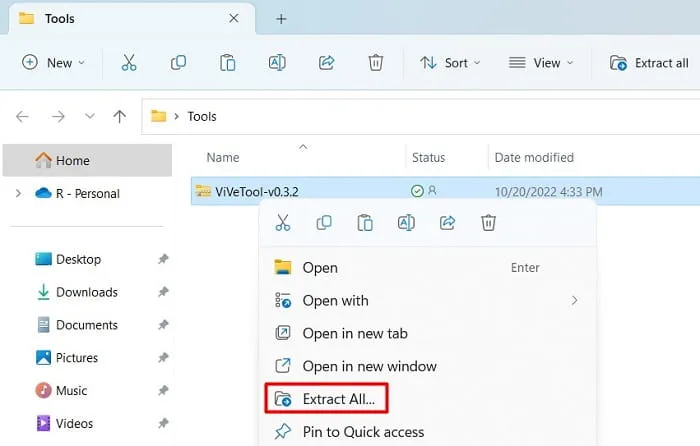
- デフォルトでは、このツールはファイルを同じフォルダーに抽出します。別の場所に変更する場合は、[参照] をクリックしてフォルダーを選択します。[抽出] をクリックして、ファイルの抽出を開始します。
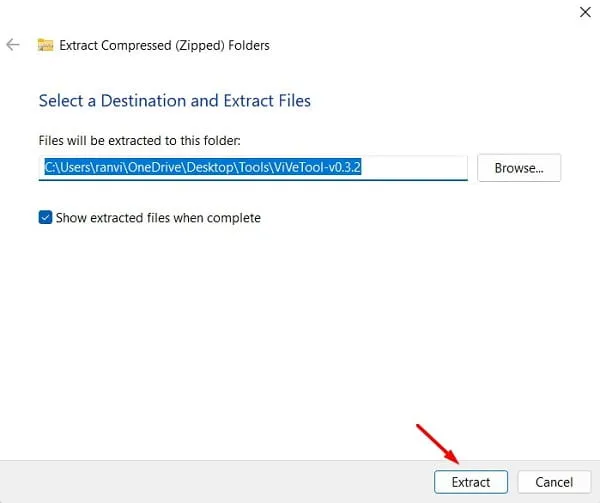
- 次に、システムは抽出されたフォルダーにリダイレクトします。
- このフォルダーの URL をコピーし、管理者として CMD を開きます。
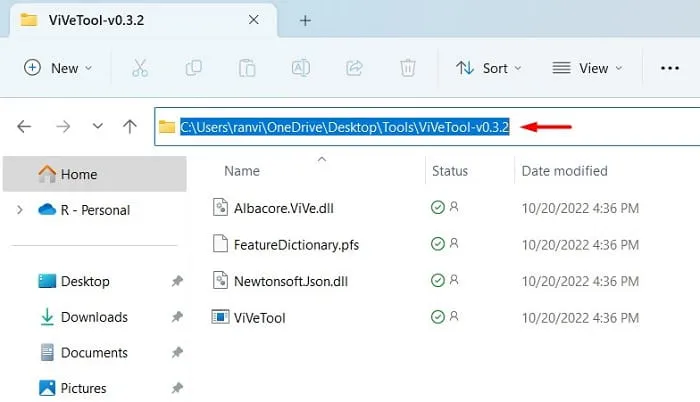
- Windows ターミナルを使用してコマンド プロンプトを開くこともできます。これを行うには、Win + X を押して、Windows ターミナル (管理者) を選択します。既定では、これは Windows PowerShell (管理者) で開きます。コマンドプロンプト画面に切り替えるには、「Ctrl + Shift + 2」キーを同時に押します。
- 昇格したコンソールで、以下のコマンドをコピーして貼り付け、Enterを押します。
cd copied URL
- コマンドライン構文は ViVeTool-v0.3.2 に変更されます。
- これらのコードを 1 つずつ実行します。Enterキーは必ず別々に押してください。
vivetool /disable /id:37634385
vivetool /disable /id:36354489
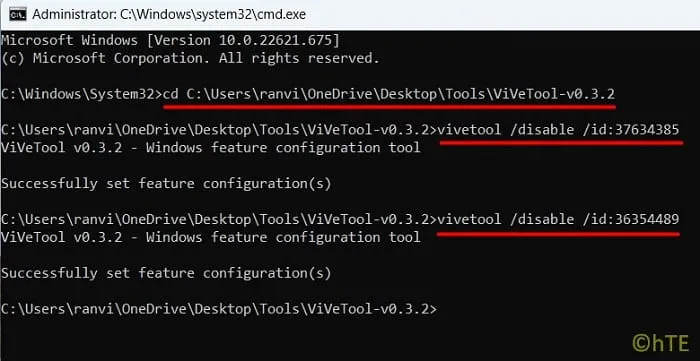
- その後、コンピューターを再起動すると、次回ログインしたときにファイル エクスプローラーのタブが消えます。
この投稿が、コンピューターの古い Windows エクスプローラー設定に戻すのに役立つことを願っています。この記事を読んで問題が発生した場合は、コメント セクションでお知らせください。
出典:ハウツーエッジ



コメントを残す